Διαφήμιση
Ο καθένας ξέρει πόσο ευέλικτη είναι η πρόταση IF σε ένα προγραμματισμένο πρόγραμμα, αλλά ξέρατε ότι μπορείτε να χρησιμοποιήσετε μεγάλο μέρος της ίδιας λογικής μέσα σε ένα κελί στο Excel;
Βασικός ορισμός ενός IF statement σε ένα πρόγραμμα Πώς μπορεί να σας βοηθήσει να πετύχετε τους στόχους σας χρησιμοποιώντας την "Εάν-Τότε" ΛογικήΘέσαμε ψηφίσματα για τη νέα χρονιά με καλές προθέσεις. Είναι όλα σχετικά με την αυτο-βελτίωση. Αλλά οι προθέσεις δεν αρκούν. Για να ακολουθήσετε, χρειάζεστε ένα σχέδιο δράσης. Διαβάστε περισσότερα είναι ότι σας επιτρέπει να εξάγετε κάτι συγκεκριμένο με βάση τα αποτελέσματα πολλών εισροών. Θα μπορούσατε να εκτελέσετε εντελώς διαφορετικούς υπολογισμούς με βάση την απόδοση κάποιων άλλων υπολογισμών. Θα μπορούσατε να εκτελέσετε Μορφοποίηση υπό όρους Αυτόματη μορφοποίηση δεδομένων σε υπολογιστικά φύλλα του Excel με υπό όρους μορφοποίησηΗ δυνατότητα μορφοποίησης υπό όρους του Excel σάς επιτρέπει να διαμορφώσετε μεμονωμένα κελιά σε υπολογιστικό φύλλο Excel βάσει της αξίας τους. Σας παρουσιάζουμε πώς να το χρησιμοποιήσετε για διάφορες καθημερινές εργασίες. Διαβάστε περισσότερα . Μπορείτε να βασίσετε την έξοδο σας σε αναζητήσεις στοιχειοσειρών των κυψελών εισόδου.
Αν αυτό ακούγεται περίπλοκο, μην ανησυχείτε. Ας ρίξουμε μια ματιά σε μερικούς δημιουργικούς τρόπους που μπορείτε να χρησιμοποιήσετε IF statements στο Excel.
Τι είναι μια Δήλωση IF στο Excel;
Όταν οι περισσότεροι άνθρωποι σκέφτονται να χρησιμοποιούν μια δήλωση IF στο Excel, σκέφτονται την VBA. Αυτό συμβαίνει επειδή μια εντολή IF είναι συνήθως λογική που χρησιμοποιείται στον κόσμο του προγραμματισμού. Ωστόσο, μπορείτε να χρησιμοποιήσετε αυτήν την ίδια λογική προγραμματισμού ακριβώς μέσα στο ίδιο το κύτταρο υπολογιστικού φύλλου.
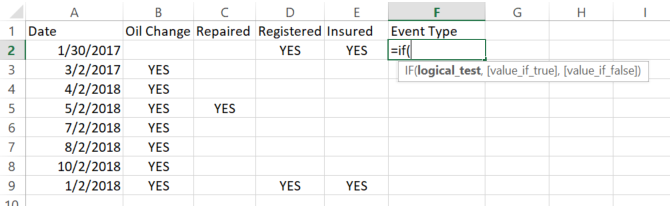
Όταν πληκτρολογείτε "= IF (" στο κελί, θα δείτε τι πρέπει να φαίνεται σωστά η σύνταξη της δήλωσης IF σας. Η βασική απαίτηση είναι απλώς μια "λογική δοκιμή". Από προεπιλογή, η έξοδος στο κελί θα είναι TRUE ή FALSE, αλλά μπορείτε να την προσαρμόσετε προσθέτοντας πρόσθετες παραμέτρους στη λειτουργία.
Πώς λειτουργεί μια βασική λειτουργία IF
Πρώτον, ας ρίξουμε μια ματιά σε μια βασική λειτουργία IF. Στο υπολογιστικό φύλλο παράδειγμα παραπάνω, έχω τέσσερις δραστηριότητες που καταγράφω σχετικά με το αυτοκίνητό μου. Καταγράφω την ημερομηνία κατά την οποία συμβαίνει οποιοδήποτε από τα τέσσερα συμβάντα: αλλαγή λαδιού, επισκευή αυτοκινήτων, εγγραφή ή ανανέωση ασφάλισης.
Ας πούμε εάν η στήλη "Επισκευή" περιέχει "ΝΑΙ", τότε θέλω το "Τύπο συμβάντος" να έχει "ΕΠΙΣΚΕΥΗ". Διαφορετικά θα πρέπει να είναι "ΜΗ ΕΠΙΔΙΟΡΘΩΣΗ". Η λογική για αυτή τη δήλωση IF είναι πολύ απλή:
= IF (C2 = "ΝΑΙ", "Επισκευή", "Μη Επισκευή")Η συμπλήρωση ολόκληρης της στήλης με αυτόν τον τύπο επιστρέφει τα ακόλουθα αποτελέσματα:

Αυτή είναι μια χρήσιμη λογική, αλλά σε αυτή τη συγκεκριμένη περίπτωση δεν έχει πολύ νόημα. Όλος ο καθένας πρέπει να κάνει είναι να κοιτάξει στη στήλη "Επισκευή" για να προσδιορίσει αν η συγκεκριμένη ημερομηνία περιλαμβάνει ή όχι επισκευή.
Επομένως, ας διερευνήσουμε κάποιες πιο προχωρημένες δηλώσεις λειτουργίας IF για να δούμε αν μπορούμε να κάνουμε αυτή τη στήλη λίγο πιο χρήσιμη.
ΚΑΙ ΚΑΙ Δήλωση IF
Ακριβώς όπως σε ένα κανονικό πρόγραμμα, μερικές φορές για να εξετάσετε δύο ή τρεις συνθήκες που εξαρτώνται το ένα από το άλλο, πρέπει να χρησιμοποιήσετε τη λογική AND. Το ίδιο ισχύει και εδώ.
Ας ορίσουμε δύο νέους τύπους συμβάντων: Προγραμματισμένο ή Μη προγραμματισμένο.
Για αυτό το παράδειγμα, θα επικεντρωθούμε μόνο στο Αλλαγή λαδιών στήλη. Ξέρω ότι συνήθως προγραμματίζω τις αλλαγές του πετρελαίου μου την 2η ημέρα κάθε μήνα. Οποιαδήποτε αλλαγή λαδιού που δεν είναι τη δεύτερη ημέρα του μήνα ήταν μια μη προγραμματισμένη αλλαγή λαδιού.
Για να τα αναγνωρίσουμε, πρέπει να χρησιμοποιήσουμε AND λογική όπως αυτή:
= ΕΑΝ (ΚΑΙ (ΗΜΕΡΑ (Α2) = 2, Β2 = "ΝΑΙ"), "Προγραμματισμένο", "Μη προγραμματισμένο")Τα αποτελέσματα μοιάζουν με αυτά:

Αυτό λειτουργεί εξαιρετικά, αλλά όπως μπορείτε να δείτε υπάρχει ένα ελαφρύ λογικό ελάττωμα. Λειτουργεί για να δείξει πότε συμβαίνουν αλλαγές λαδιού στις αναμενόμενες ημερομηνίες - αυτές εμφανίζονται ως "προγραμματισμένες". Αλλά όταν η στήλη Αλλαγή λαδιού είναι κενή, η έξοδος πρέπει επίσης να είναι κενή. Δεν έχει νόημα να επιστρέψουμε ένα αποτέλεσμα σε αυτές τις περιπτώσεις επειδή δεν έγινε καμία αλλαγή λαδιού.
Για να το επιτύχουμε, θα προχωρήσουμε στο επόμενο προηγμένο μάθημα λειτουργίας IF: Embed IF statements.
Ένθετες IF καταστάσεις
Με βάση την τελευταία λειτουργία, θα πρέπει να προσθέσετε μια άλλη δήλωση IF μέσα στην αρχική εντολή IF. Αυτό θα πρέπει να επιστρέψει ένα κενό, εάν η αρχική κελιά αλλαγής λαδιού είναι κενή.
Ακολουθεί το παράδειγμα της δήλωσης:
= IF (ISBLANK (B2), "", ΕΑΝ (και ΗΜΕΡΑ (Α2) = 2, B2 = "ΝΑΙ"), "Προγραμματισμένη", "Μη προγραμματισμένη"Τώρα η δήλωση αρχίζει να φαίνεται λίγο περίπλοκη, αλλά πραγματικά δεν είναι αν κοιτάξετε προσεκτικά. Η πρώτη δήλωση IF ελέγχει εάν το κελί στη στήλη Β είναι κενό. Αν είναι, τότε επιστρέφει κενό ή "".
Αν δεν είναι κενό, τότε εισάγετε την ίδια δήλωση IF που χρησιμοποιήσαμε στην παραπάνω ενότητα, στο ψεύτικο μέρος της πρώτης IF κατάστασης. Με αυτό τον τρόπο, ελέγχετε μόνο και γράφετε αποτελέσματα σχετικά με την ημερομηνία της αλλαγής λαδιού, όταν υπήρξε μια πραγματική αλλαγή λαδιού που έγινε. Διαφορετικά, το κελί είναι κενό.
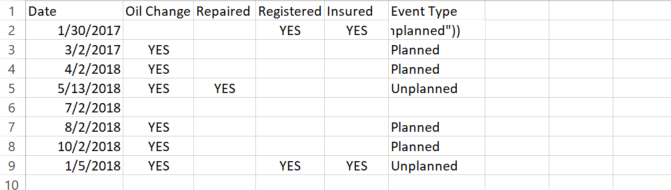
Όπως μπορείτε να φανταστείτε, αυτό θα μπορούσε να γίνει πολύ περίπλοκο. Έτσι, όταν φέρετε τις δηλώσεις IF, πάρτε πάντα ένα βήμα κάθε φορά. Ελέγξτε τη λογική της ξεχωριστής IF κατάστασης πριν ξεκινήσετε να τα φτιάξετε μαζί. Επειδή, μόλις έχετε μερικές από αυτές τις ένθετες, η αντιμετώπιση προβλημάτων μπορεί να γίνει πραγματικός εφιάλτης.
Ή Δηλώσεις
Τώρα θα ξεπεράσουμε τη λογική μόνο μια εγκοπή. Ας πούμε ότι αυτή τη φορά αυτό που θέλω να κάνω είναι να επιστρέψω την "Ετήσια Συντήρηση" εάν μια αλλαγή πετρελαίου ή επισκευής συνδυάζονται με την εγγραφή ή την ασφάλιση γίνεται ταυτόχρονα, αλλά απλώς "Συντήρηση ρουτίνας" αν ήταν απλώς μια αλλαγή λαδιού Έγινε. Ακούγεται περίπλοκο, αλλά με τη σωστή λογική της δήλωσης IF δεν είναι καθόλου δύσκολο.
Αυτό το είδος λογικής απαιτεί τον συνδυασμό τόσο μιας ένθετης εντολής IF όσο και δύο δηλώσεων OR. Ακολουθεί το παράδειγμα αυτής της δήλωσης:
= ΔΥΝΑΤΗ (ή Δ2 = "ΝΑΙ", Ε2 = "ΝΑΙ"), "Ετήσια συντήρηση", "Ρυθμιζόμενη συντήρηση"),Ακολουθούν τα αποτελέσματα:
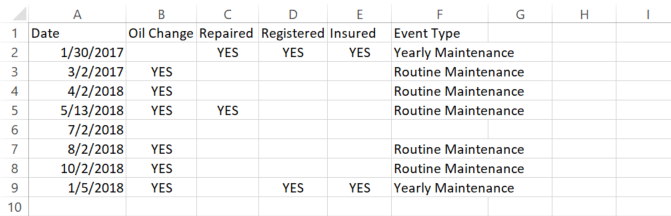
Είναι αξιοσημείωτο το είδος της πολύπλοκης ανάλυσης που μπορείτε να εκτελέσετε μόνο συνδυάζοντας διάφορους λογικούς χειριστές μέσα στις ένθετες δηλώσεις IF.
Αποτελέσματα που βασίζονται σε εύρος τιμών
Είναι συχνά πολύ χρήσιμο να μετατρέψετε τις κλίμακες τιμών σε κάποιο είδος αποτελέσματος κειμένου. Αυτό θα μπορούσε να είναι τόσο απλό όσο η μετατροπή μιας θερμοκρασίας από 0 σε 50 βαθμούς F σε "Cold", 50 έως 80 ως "Warm", και οτιδήποτε πάνω από 80 είναι ζεστό.
Οι εκπαιδευτικοί πιθανότατα έχουν την μεγαλύτερη ανάγκη για αυτή τη λογική λόγω βαθμολογιών επιστολών. Στο παρακάτω παράδειγμα θα διερευνήσουμε πώς να μετατρέψουμε μια αριθμητική τιμή σε κείμενο βασισμένη σε ένα τέτοιο εύρος.

Ας πούμε ότι ένας δάσκαλος χρησιμοποιεί τις ακόλουθες σειρές για να καθορίσει την ποιότητα του γράμματος:
- Το 90 έως 100 είναι ένα Α
- 80 έως 90 είναι ένα Β
- 70 έως 80 είναι ένα C
- Το 60 έως 70 είναι D
- Κάτω από 60 είναι ένα F
Παρακάτω θα δούμε πώς θα προβάλλεται αυτό το είδος διατύπωσης πολλαπλών ένθετων IF:
= IF (Β2> 89, "Α", IF (B2> 79, "Β", IF (B2> 69, "C"Κάθε φωλιά είναι το επόμενο εύρος της σειράς. Απλά πρέπει να είστε πολύ προσεκτικοί για να κλείσετε τη δήλωση με τον σωστό αριθμό παρενθέσεων ή η λειτουργία δεν θα λειτουργήσει σωστά.
Εδώ φαίνεται το φύλλο που προκύπτει:

Όπως μπορείτε να δείτε, αυτό σας επιτρέπει να εκπροσωπείτε οποιονδήποτε αριθμό με τη μορφή μιας περιγραφικής συμβολοσειράς. Επίσης, θα ενημερωθεί αυτόματα εάν αλλάξει η αριθμητική τιμή στο φύλλο.
Η χρήση IF-THEN Logic είναι ισχυρή
Ως προγραμματιστής, γνωρίζετε ήδη τη δύναμη των δηλώσεων IF. Σας επιτρέπουν να αυτοματοποιήσετε τη λογική ανάλυση σε οποιοδήποτε υπολογισμό. Αυτό είναι πολύ ισχυρό σε μια γλώσσα scripting, αλλά όπως μπορείτε να δείτε είναι εξίσου ισχυρό μέσα στα κελιά ενός υπολογιστικού φύλλου Excel.
Με λίγη δημιουργικότητα μπορείτε να κάνετε κάποια πολύ εντυπωσιακά πράγματα 3 Τρελοί τύποι Excel που κάνουν εκπληκτικά πράγματαΟι τύποι Excel διαθέτουν ένα ισχυρό εργαλείο μορφοποίησης υπό όρους. Αυτό το άρθρο καλύπτει τρεις τρόπους για την αύξηση της παραγωγικότητας με το MS Excel. Διαβάστε περισσότερα με τη λογική δήλωσης IF και άλλους τύπους στο Excel.
Τι είδους μοναδική λογική έχετε βρει με τη χρήση των δηλώσεων IF στο Excel; Μοιραστείτε τις δικές σας ιδέες και συμβουλές στην παρακάτω ενότητα σχολίων!
Ο Ryan έχει πτυχίο BSc στην Ηλεκτρολογία. Έχει εργαστεί 13 χρόνια στον τομέα της αυτοματοποίησης, 5 χρόνια στον τομέα της πληροφορικής και τώρα είναι μηχανικός εφαρμογών. Ένας πρώην διευθυντής διαχείρισης του MakeUseOf, μίλησε σε εθνικά συνέδρια για την οπτικοποίηση δεδομένων και παρουσιάστηκε στην εθνική τηλεόραση και το ραδιόφωνο.


